极速PE官网 > 帮助中心 >
图文详解新萝卜家园系统用光驱怎么安装
作者:pe系统 2016-08-28
系统用光驱安装是最传统的也是最有效的安装方法了。那么新萝卜家园系统用光驱怎么安装呢?萝卜家园光驱安装教程是怎样的?萝卜家园怎么安装呢?关于上面一系列问题的答案,且看windows之家小编为大家带来的图文详解新萝卜家园系统用光驱怎么安装的全部内容。
一、光盘安装萝卜家园win7系统前期准备:
1、已经刻录好的萝卜家园win7系统。(小编使用的是最新的新萝卜家园ghostwin7 sp1 x64装机版_V04 )
2、一张空的DVD系统光盘,系统光盘或许大家可以在电脑店购买,或亦可自己使用DVD空白光盘刻录。
3、带DVD光驱的电脑。
4、设置电脑开机启动为光驱启动。
二、光盘安装萝卜家园win7系统具体操作步骤:
1、首选需要制作启动光盘,驱动光盘制作教程已经在上面给大家列出了,接着需要设置光驱为第一启动项,将CD/DVD设置为第一启动项后进入下一步。
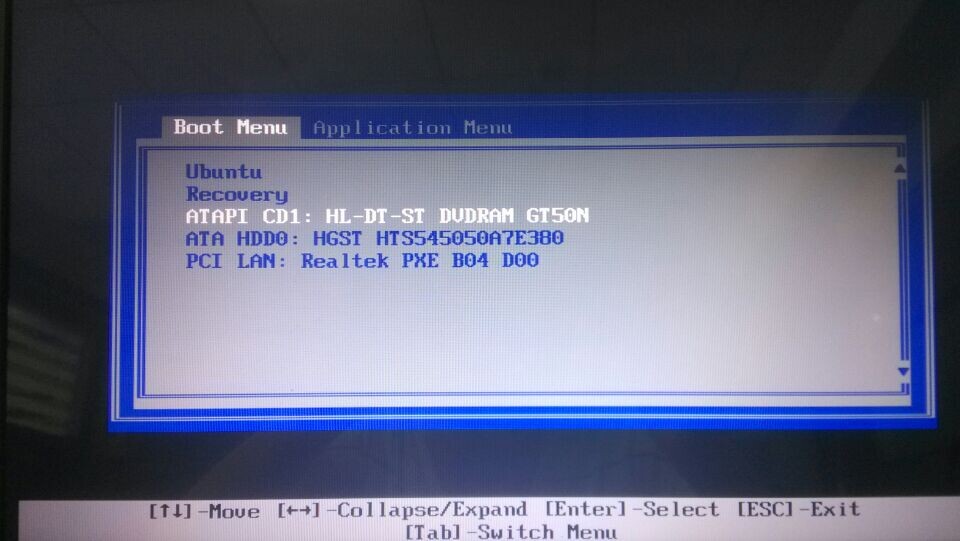
2、电脑设置好第一启动为光驱启动后,接着把光盘放入光驱。然后重启电脑,此时屏幕会出现带有"press any key to boot from CD..."字样的界面,按下键盘上的任意键进入键即可。
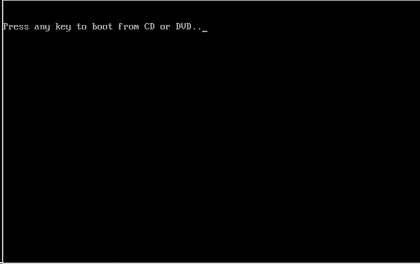
3.、接着就会出现萝卜家园win7 32位系统安装界面,选择“安装系统到硬盘第一分区”。(如果您使用的是新电脑,那么则需要对电脑分区以后才是安装系统。)
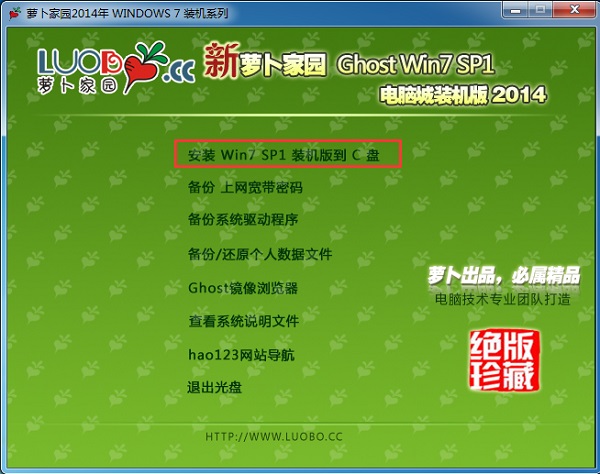
4、选定选项就进入萝卜家园win7系统还原过程了,在这里大家可以看到系统还原进度。
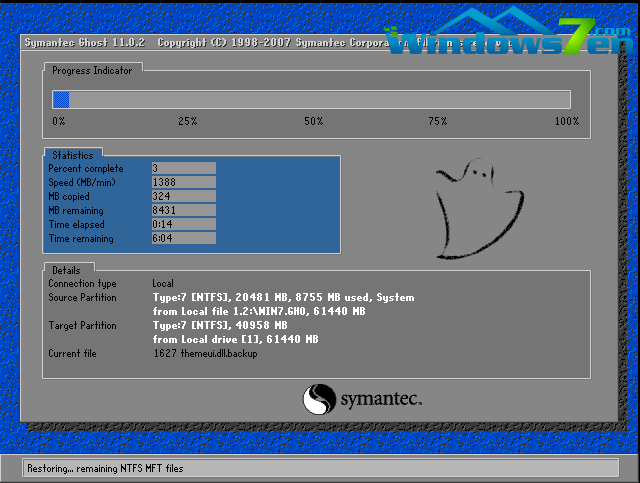
5、接下来很快就是系统的自动安装过程了,萝卜家园ghost系统安装过程会自动识别安装硬件驱动并激活win7系统,全程无人值守,您只需静静等待即可。以下为安装界面:
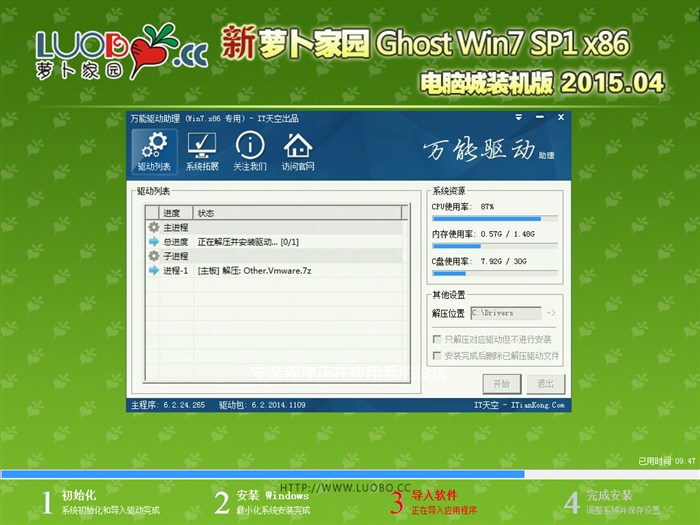
6、安装过程很快,大约只需半个小时左右即可。下面是萝卜家园win7 32位系统安装后的画面:

图文详解新萝卜家园系统用光驱怎么安装的全部教程内容就到此结束了,新萝卜家园系统用最原始最有效的光盘安装方法就是这样的了。如果你不喜欢使用光盘安装方法的话,可以选择U盘安装法跟在线安装法。更多安装方法的教程请关注windows之家资讯!
摘要:系统用光驱安装是最传统的也是最有效的安装方法了.那么新萝卜家园系统用光驱怎么安装呢?萝卜家园光驱安装教程是怎样的?萝卜家园怎么安装呢?关于上面一系列问题的答案,且看windows之家?小编为大家带来的图文详解新萝卜家园系统用光驱怎么安装的全部内容.....
